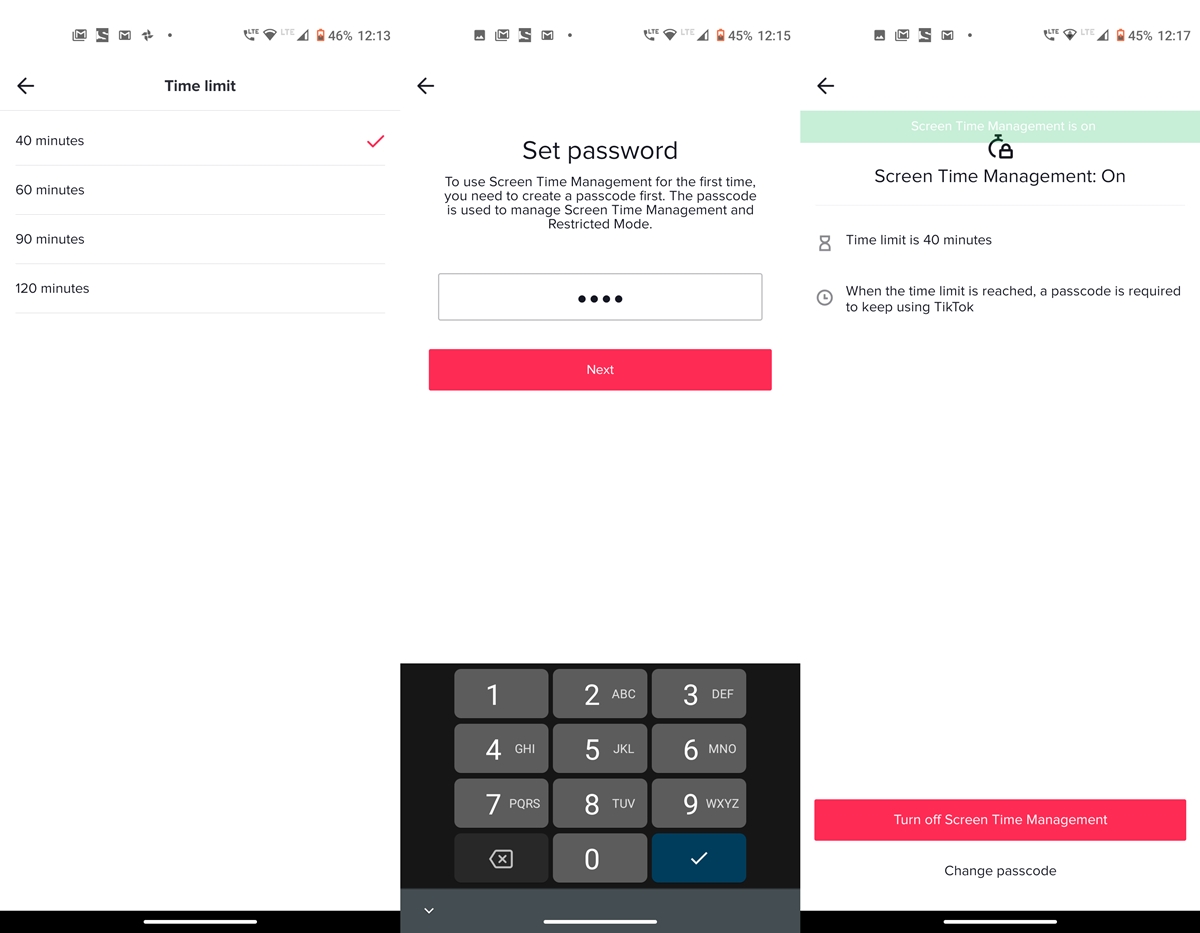تحكّم بما يراه أطفالك على TikTok | شرح تطبيق المراقبة الأبوية على الفيديو
قليلة هي التطبيق التي شهدت شهرة غير مسبوقة مثل تطبيق تيك توك. تطبيق TikTok حتى يحظى بعدد تحميلات للغاية خصوصًا في الدول الفقيرة والشرق الأوسط وبالأخص مصر، والذي أصبح يستخدم يوميًا في الوقت الحالي خصوصًا إذا كان لديك أطفال في المنزل، فهم لسببٍ ما يحبون مشاهدة تيك توك أكثر حتى من مشاهدة اليوتيوب! ولكن الشئ هو، معظم محتوى تيك توك مؤخرًا أصبح غير لائق، مناسب للكبار فقط، وفي بعض الأحيان حتى مهين حتى إذا شاهده الكبار، فما بالك إذا شاهد الأطفال هذه الأشياء. شخصيًا عانيت من هذا الأمر مع أطفالي ذوي السبعة سنوات وأقل.
لذا، في حالة رؤية هذه الفيديوهات بواسطة طفل بعمر 10 سنوات أو أقل، هنا يجب أن تنتبه عزيزي القارئ لأن هذا بداية الخطر خاصةً إذا كنت تترك هاتفك الذكي أو جهازك اللوحي بلا مراقبة أو تحديد عدد ساعات يومي. حسنًا، هناك بعض الأشخاص الذين قد لاحظوا ذلك بالفعل وهم مبرمجي تطبيق Bytedance والذي قاموا مؤخرًا بإضافة TikTok على قائمة Parental Control (تحكم الوالدين في التطبيق) لديهم، وذلك بخلاف حظر أي محتوى لا تريده بعِدة تطبيقات أخرى. لذا، إذا أردت حماية الأطفال من تيك توك، فيجب عليك إذًا قراءة ما نحن بصدد كتابته بالأسفل.
تشغيل التحكم في فيديو تيك توك
تطبيق Bytedance لديه 2 من الخواص الرئيسية لكيفية تقييد الفيديو. الخاصية الأولى هنا تسمى Screen Time Management أو التحكم في وقت تشغيل الشاشة. هذه الخاصية باختصار تسمح لك بتحديد وقت بالدقائق لتشغيل تطبيق ما على الهاتف تقوم أنت باختياره أيضًا. وبمجرد انقضاء هذا الوقت، فيديو تيك توك أو أي من تطبيقات الفيديو الأخرى لن يعمل إلا من خلالك أنت. وفي حالة أنك أردت استكمال استخدامك للتطبيق وتشغيل الفيديو، يجب عليا إذًا أن تقوم بإدخال رمز المرور الذي ستقوم بإنشائه أنت أيضًا.
أما الخاصية الأخرى هنا فتسمى Restricted Mode والذي من خلال تستطيع التأكد أن أبنائك لن يرو أي من المحتوى الموجّه للكبار فقط، أي بمعنى آخر حجب فيديو تيك توك السيئ. لذا، بالاستخدام الأمثل لهذه الخواص، يُمكنك تطبيق التحكم الأبوي كليًا وانتقاء ما يمكن لطفلك أن يراه على TikTok أو حتى تطبيقات مشاهدة الفيديو الأخرى على الهاتف. بالطبع تطبيق Heimdall بإمكانه تنفيذ هذه المهمة أيضًا، ولكن المميز في تطبيق Bytedance هو أنه متخصص تحديدًا بتطبيق تيك توك وبعض التطبيقات المشابهة الأخرى.
تشغيل Screen Time Management (وقت تشغيل تيك توك)
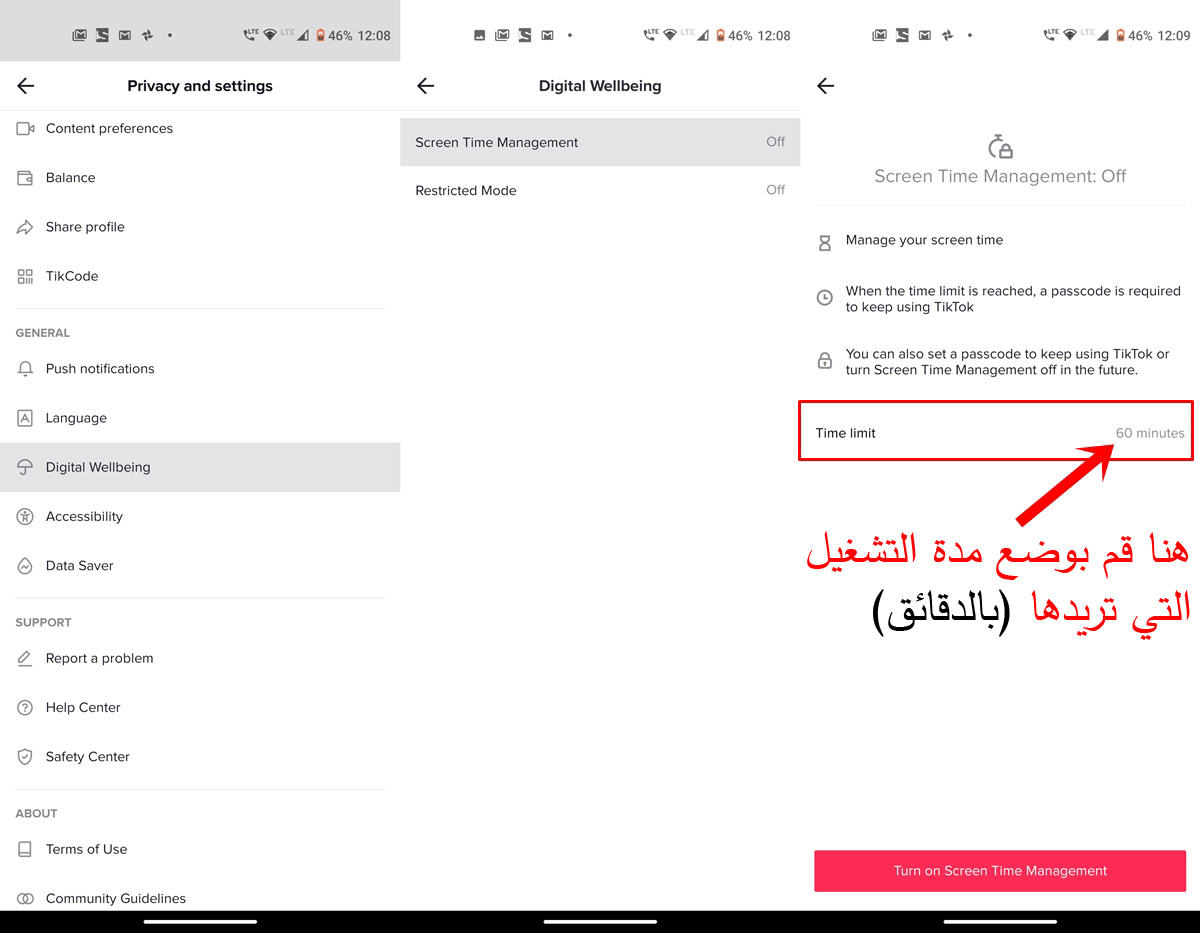
- قم بفتح تطبيق TikTokعلى جهازك الاندرويد، ثم اضغط على خيار Me. وسيكون الخيار الأخير في شريط الأدوات بالأسفل.
- الآن إذهب إلى خيار General section والذي ستجده بالأعلى، الركن الأيمن.
- وتاليًا، إضغط على خيار Digital Wellbeing > ثم بعد ذلك خيار Screen Time Management.
- في هذه القائمة، أنقر على Time Limit.
- في هذه المرحلة سيكون لديك الخيار في إعادة ضبط الوقت 40, 60, 90 بالإضافة إلى 120 دقيقة. كما ذكرنا سابقًا، هذا هو الخيار الخاص بالوقت الذي تريد تشغيل الفيديو به، أي إذا قمت بإعدادة 40 دقيقة، ستتوقف الفيديوهات من التشغيل بعد انقضاء هذا الوقت تحديدًا.

- وبمجرد الإنتهاء من تحديد وقت تشغيل فيديو تيك توك كما تريد، عُد مرة أخرى إلى الصفحة السابقة وقم أخيرًا بتشغيل خاصية Screen Time Management.
- هنا ستحتاج إلى إدخال رمز مرور (باسوورد)، ثم اضغط على زر Next. رمز المرور الذي قمت بإعداده ستتمكن من استخدامه في الخروج من وضع تقييد فيديو TikTok وكذلك للخروج من وضع الوقت المحدد لتشغيل الفيديو (وبعض الخواص الأخرى لاحقًا).
- وأخيرًا، أضغط على confirm لتأكيد الرمز السري، واضغط على زر Next.
تقييد فيديو TikTok (المحتوى الموجّه للكبار فقط)
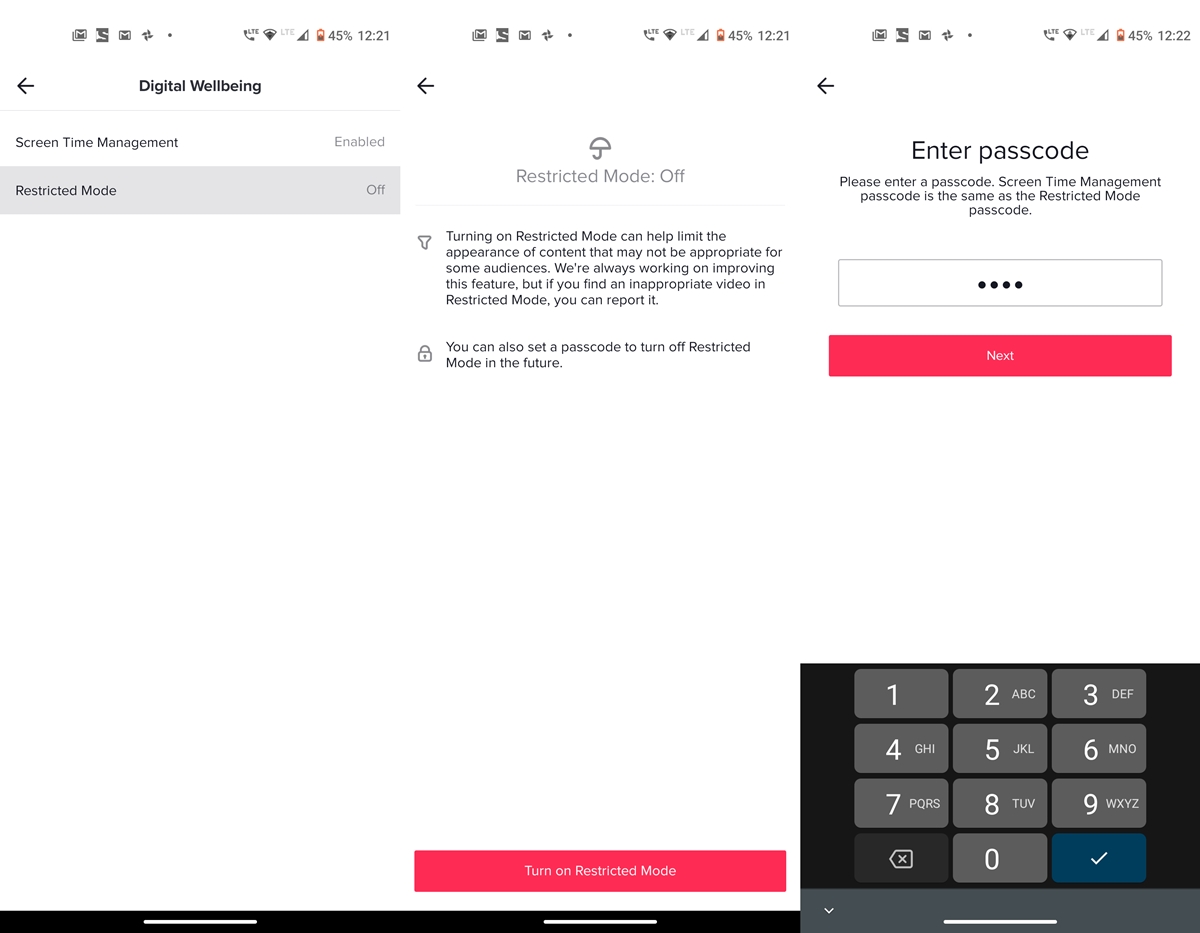
- عُد مرة أخرى إلى قسم Digital Wellbeing بداخل تطبيق تيك توك.
- ولكن هذه المرة إذهب إلى خيار Restricted Mode ثم انقر على خيار Turn on Restricted Mode لتشغيل تقييد الفيديو.
- الآن ستحتاج إلى إدخال نفس رمز المرور الذي قمت بإعداده في الخطوات السابقة ثم بعد ذلك اضغط Next.
مع تنفيذك لهذه الخطوات، أنت قمت بتفعيل وضع تقييد الفيديو في تيك توك (هي ميزة شبيهة بتطبيق يوتيوب كيدز الذي تحدثنا عنه من قبل للتحكم في المحتوى والفيديو الغير مناسب للأطفال). وإذا ما صادف أنك لسببٍ ما أردت إيقاف وضع تقييد تيك توك، أو حتى وقت تشغيل الفيديو، ببساطة إذهب إلى قسم Digital Wellbeing بداخل التطبيق، ثم قم بإدخال الباسوورد الخاص بك لإيقافه.